怎么将thinkpad电脑任务栏上的图标变小
今天给大家介绍一下怎么将thinkpad电脑任务栏上的图标变小的具体操作步骤。
1. 首先打开电脑,进入桌面,点击左下角的开始图标。

2. 在打开的菜单中,点击左侧的齿轮图标,进入设置。
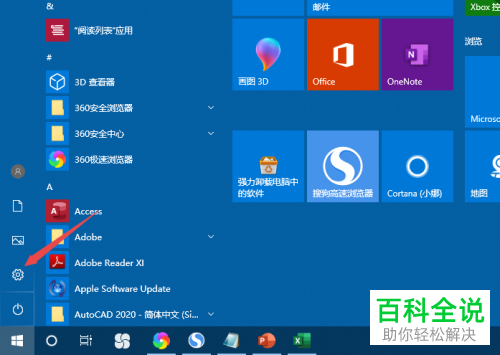
3. 在打开的设置页面,找到下方的个性化选项,打开。
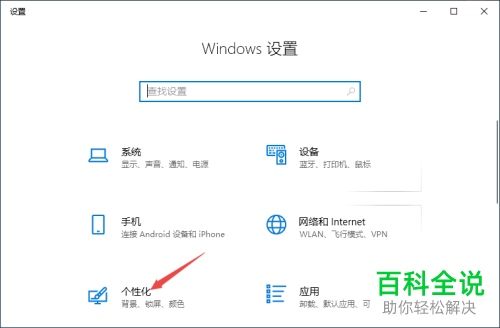
4. 进入个性化设置页面后,点击左侧的任务栏选项。
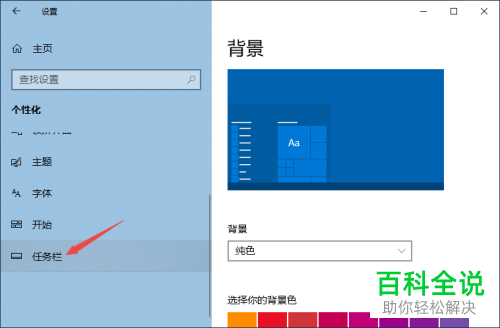
5. 在右侧打开的页面,找到使用小任务栏按钮的选项,点击下方的开关。
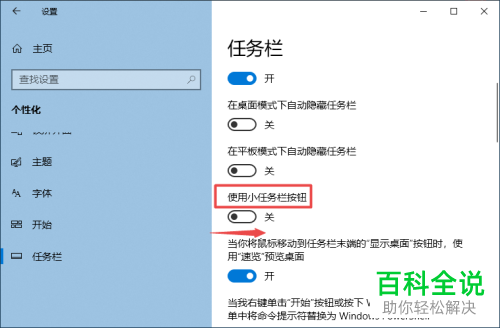
6. 如图,开关打开即可完成操作,点击右上角的叉号。

7. 如图,任务栏上的图标就变小了。
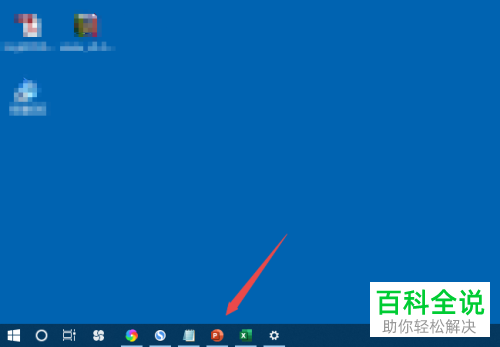
以上就是怎么将thinkpad电脑任务栏上的图标变小的具体操作步骤。
赞 (0)

